Chuyển tới tiêu đề chính trong bài [xem]
1. Những lý do bạn nên sở hữu cho riêng mình một chiếc máy in Canon mini
- Bạn là một người thích những bức ảnh nhỏ để đánh dấu, ghi nhớ một kỉ niệm khó quên nào đó. Cảm giác ảnh dính trên tường thưởng thức sẽ khác nhiều so với ảnh lưu trên điện thoại. Nếu đi rửa ảnh, dùng dịch vụ in ảnh bên ngoài số lượng ít quá thì không bõ, in nhiều bạn lại mất nhiều thời gian để lựa chọn ảnh, chỉnh ảnh rồi in ra mà chất lượng nhận lại có thể không như ý. Đây là lý do đầu tiên bạn nên sở hữu cho riêng mình một chiếc máy in Canon mini vừa nhanh, tiện lại tức thì ngay khi bạn nảy ra ý tưởng.
- Bạn là người đam mê du lịch, bạn đi khắp mọi nơi, bạn thích in ảnh di động mọi lúc mọi nơi để tặng cho bạn bè mà bạn gặp trên chuyến đi đó chả hạn. Chắc chắn đây sẽ là lý do rất thuyết phục để combo máy in ảnh mini và smartphone không thể xa rời túi áo, túi quần của bạn.
- Bạn là một chuyên gia, bạn thường xuyên phải đi công tác, hội thảo, hội nghị, tài chính của bạn dư giả bạn thích trải nghiệm thú vị mới để cuộc sống và công việc thuận lợi hơn, một chiếc máy in Canon mini cầm tay hoặc bỏ túi rất đáng để bạn sở hữu.
2. Hướng dẫn 3 cách sử dụng máy in Canon mini vừa thú vị vừa vui
Nếu bạn được tặng hay vừa mới mua máy in Canon mini về và chưa biết cách sử dụng thì đây là hướng dẫn chi tiết 3 cách dùng sáng tạo vừa vui vừa thú vị bạn có thể tham khảo để có khởi đầu mới suôn sẻ cùng thiết bị này:
2.1 Cách in thường với máy in Canon mini
- Bước 1: Kiểm tra dung lượng pin máy in. Pin yếu có màu đỏ cần phải được sạc đầy. Pin trạng thái màu xanh có thể sử dụng để đảm bảo quá trình in không bị gián đoạn.
- Bước 2: Nhấn giữ nút nguồn để bật máy in Canon mini. Khi đèn led báo sáng màu trắng đều không nhấp nháy thì tức là máy đã sẵn sàng để in
- Bước 3: Trượt nắp máy in rồi nạp giấy Zink vào máy. Đặt 1 tấm smart sheet vào ngăn giấy in ảnh rồi đặt 10 tấm giấy in Zink lên (tất cả phía in logo úp xuống). Khi đóng lại nắp máy in nếu nắp đúng nó sẽ phát ra tiếng lách cách.
- Bước 4: Kết nối máy in Canon mini với điện thoại qua app Canon mini print, bạn có thể vào app store hoặc google play để tải ứng dụng về rồi cài đặt.
- Bước 5: Mở trình thiết lập cài đặt trên điện thoại và bật bluetooth để kết nối với máy in Canon mini
- Bước 6: Tiếp theo bạn có thể chọn ảnh từ thư mục trong máy hoặc chụp ảnh trực tiếp rồi chỉnh sửa trước khi in
- Bước 7: Chọn ảnh in hoặc ảnh đã chỉnh sửa xong và ấn biểu tưởng máy in ở góc trên bên phải hướng mắt người dùng để in ảnh là được.
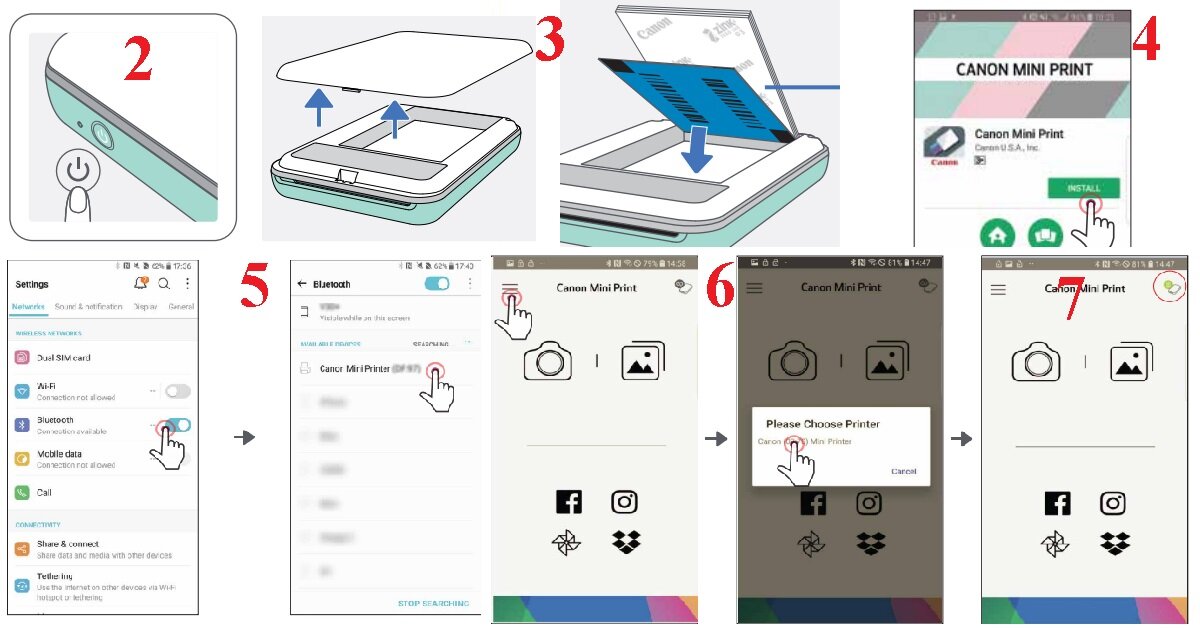
2.2 Cách in Sticker với máy in mini Canon
Do máy in mini Canon sử dụng giấy Zink là loại giấy có lớp keo nền sẵn, chỉ cần bóc lớp dưới ra là dính lên bề mặt đồ vật được như các sticker, do đó, bạn có thể tải hoặc thiết kế các sticker của riêng mình rồi áp dụng quy trình in như trên sau đó cắt theo hình sticker đó rồi bóc ra dán vào bề mặt laptop, cốc chén, sổ sách,… rất ngầu và thú vị đấy nhé!

2.3 Cách in hiệu ứng cắt ảnh với máy in Canon mini
Với máy in ảnh Canon mini tùy loại và kích thước hỗ trợ giấy mà bạn có thể in được các tấm ảnh từ khổ A4 trở xuống tới 4*6 hay 5*7 chả hạn. Thông qua ứng dụng Canon Mini Print bạn có thể tách một tấm duy nhất thành 4 hoặc 9 tấm. Sau khi in ra thì bạn có thể ghép lại thành một bức ảnh lớn và treo tường trông rất là chuyên nghiệp.

Trên đây là hướng dẫn cách sử dụng máy in Canon mini chi tiết bạn có thể tham khảo. Hy vọng những kiến thức hữu ích mà Websosanh.vn vừa cung cấp sẽ giúp ích được cho bạn đỡ bỡ ngỡ khi lần đầu sử dụng máy in ảnh mini của thương hiệu Canon.

















